Peugeot Boxer 2002.5 Betriebsanleitung (in German)
Manufacturer: PEUGEOT, Model Year: 2002.5, Model line: Boxer, Model: Peugeot Boxer 2002.5Pages: 182, PDF-Größe: 2.83 MB
Page 81 of 182
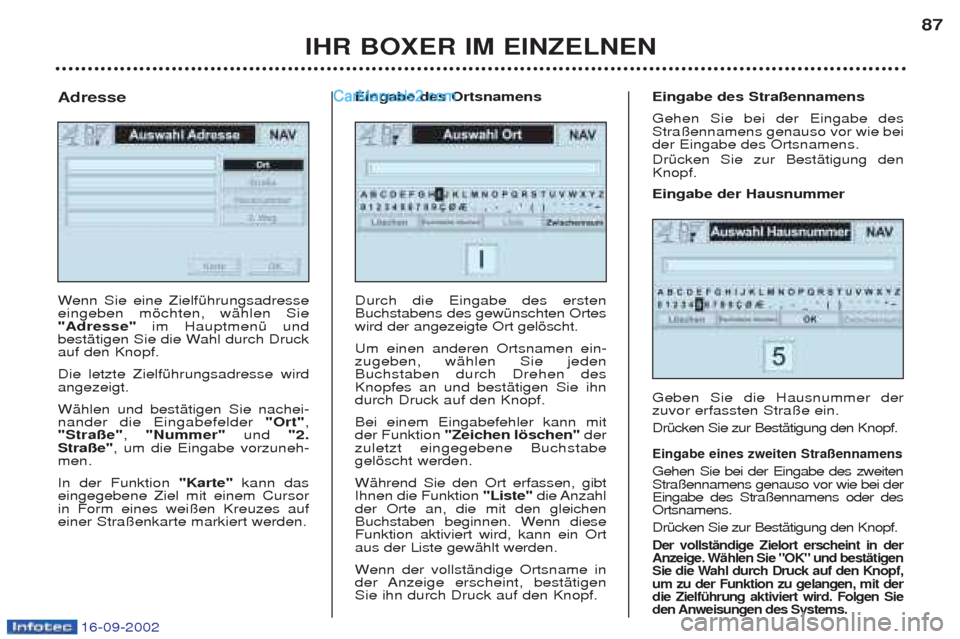
16-09-2002
IHR BOXER IM EINZELNEN87
W
enn Sie eine ZielfŸhrungsadresse
eingeben mšchten, wŠhlen Sie "Adresse" im HauptmenŸ und
bestŠtigen Sie die Wahl durch Druckauf den Knopf. Die letzte ZielfŸhrungsadresse wird angezeigt. WŠhlen und bestŠtigen Sie nachei- nander die Eingabefelder "Ort",
"Straße" , "Nummer" und "2.
Straße" , um die Eingabe vorzuneh-
men. In der Funktion "Karte"kann das
eingegebene Ziel mit einem Cursor in Form eines wei§en Kreuzes aufeiner Stra§enkarte markiert werden.
Adresse
Durch die Eingabe des erstenBuchstabens des gewŸnschten Orteswird der angezeigte Ort gelšscht. Um einen anderen Ortsnamen ein- zugeben, wŠhlen Sie jedenBuchstaben durch Drehen desKnopfes an und bestŠtigen Sie ihndurch Druck auf den Knopf. Bei einem Eingabefehler kann mit der Funktion "Zeichen löschen" der
zuletzt eingegebene Buchstabegelšscht werden. WŠhrend Sie den Ort erfassen, gibt Ihnen die Funktion "Liste" die Anzahl
der Orte an, die mit den gleichen
Buchstaben beginnen. Wenn dieseFunktion aktiviert wird, kann ein Ortaus der Liste gewŠhlt werden. W enn der vollstŠndige Ortsname in
der Anzeige erscheint, bestŠtigen Sie ihn durch Druck auf den Knopf.
Eingabe des Ortsnamens
Eingabe der Hausnummer Geben Sie die Hausnummer der zuvor erfassten Stra§e ein. DrŸcken Sie zur BestŠtigung den Knopf.
Eingabe eines zweiten Straßennamens
Gehen Sie bei der Eingabe des zweiten Stra§ennamens genauso vor wie bei derEingabe des Stra§ennamens oder desOrtsnamens. DrŸcken Sie zur BestŠtigung den Knopf.
Der vollständige Zielort erscheint in der Anzeige. Wählen Sie "OK" und bestätigen
Sie die Wahl durch Druck auf den Knopf,um zu der Funktion zu gelangen, mit derdie Zielführung aktiviert wird. Folgen Sie
den Anweisungen des Systems.
Eingabe des Straßennamens Gehen Sie bei der Eingabe des Stra§ennamens genauso vor wie beider Eingabe des Ortsnamens. DrŸcken Sie zur BestŠtigung den Knopf.
Page 82 of 182
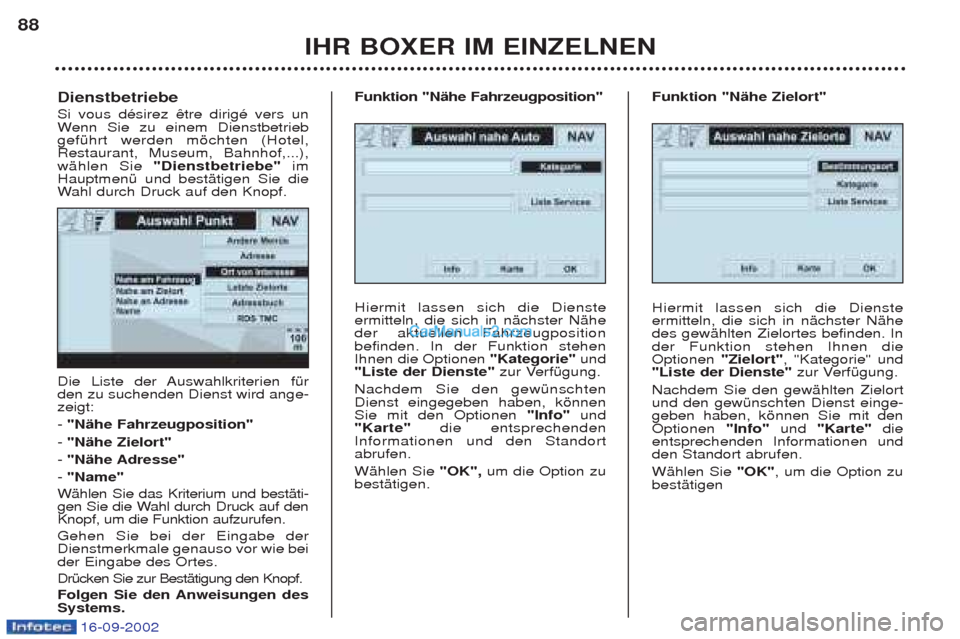
16-09-2002
IHR BOXER IM EINZELNEN
88
Die Liste der Auswahlkriterien fŸr den zu suchenden Dienst wird ange-zeigt: -
"Nähe Fahrzeugposition"
- "Nähe Zielort"
- "Nähe Adresse"
- "Name"
WŠhlen Sie das Kriterium und bestŠti-
gen Sie die Wahl durch Druck auf denKnopf, um die Funktion aufzurufen. Gehen Sie bei der Eingabe der Dienstmerkmale genauso vor wie beider Eingabe des Ortes. DrŸcken Sie zur BestŠtigung den Knopf.
Folgen Sie den Anweisungen des Systems.
Dienstbetriebe Si vous dŽsirez W
enn Sie zu einem Dienstbetrieb
gefŸhrt werden mšchten (Hotel,Restaurant, Museum, Bahnhof,...),wŠhlen Sie "Dienstbetriebe" im
HauptmenŸ und bestŠtigen Sie dieW ahl durch Druck auf den Knopf.
Hiermit lassen sich die Diensteermitteln, die sich in nŠchster NŠheder aktuellen Fahrzeugpositionbefinden. In der Funktion stehenIhnen die Optionen"Kategorie"und
"Liste der Dienste" zur VerfŸgung.
Nachdem Sie den gewŸnschtenDienst eingegeben haben, kšnnenSie mit den Optionen "Info"und
"Karte" die entsprechenden
Informationen und den Standortabrufen. WŠhlen Sie "OK",um die Option zu
bestŠtigen.
Funktion "Nähe Fahrzeugposition"
Hiermit lassen sich die Dienste ermitteln, die sich in nŠchster NŠhedes gewŠhlten Zielortes befinden. Inder Funktion stehen Ihnen dieOptionen "Zielort", "Kategorie" und
"Liste der Dienste" zur VerfŸgung.
Nachdem Sie den gewŠhlten Zielortund den gewŸnschten Dienst einge-geben haben, kšnnen Sie mit denOptionen "Info"und"Karte" die
entsprechenden Informationen undden Standort abrufen. WŠhlen Sie "OK", um die Option zu
bestŠtigen
Funktion "Nähe Zielort"
Page 83 of 182
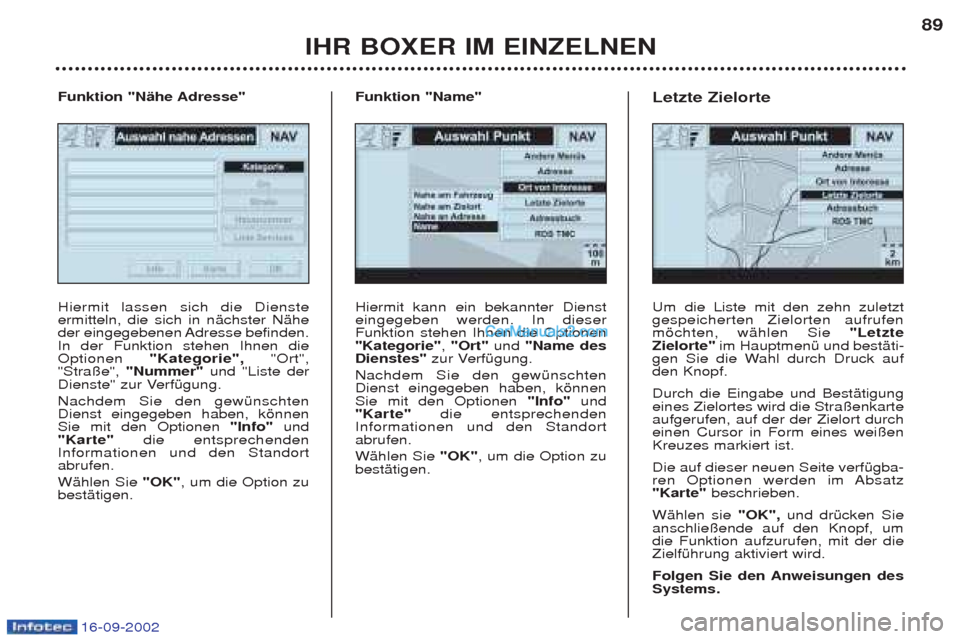
16-09-2002
IHR BOXER IM EINZELNEN89
Hiermit kann ein bekannter Dienst eingegeben werden. In dieserFunktion stehen Ihnen die Optionen"Kategorie"
, "Ort" und "Name des
Dienstes" zur VerfŸgung.
Nachdem Sie den gewŸnschtenDienst eingegeben haben, kšnnenSie mit den Optionen "Info"und
"Karte" die entsprechenden
Informationen und den Standortabrufen. WŠhlen Sie "OK", um die Option zu
bestŠtigen.
Funktion "Name"
Hiermit lassen sich die Dienste ermitteln, die sich in nŠchster NŠhe
der eingegebenen Adresse befinden.In der Funktion stehen Ihnen dieOptionen "Kategorie", "Ort",
"Stra§e", "Nummer" und "Liste der
Dienste" zur VerfŸgung. Nachdem Sie den gewŸnschten Dienst eingegeben haben, kšnnenSie mit den Optionen "Info" und
"Karte" die entsprechenden
Informationen und den Standortabrufen. WŠhlen Sie "OK", um die Option zu
bestŠtigen.
Funktion "Nähe Adresse"
Um die Liste mit den zehn zuletzt gespeicherten Zielorten aufrufenmšchten, wŠhlen Sie "Letzte
Zielorte" im HauptmenŸ und bestŠti-
gen Sie die Wahl durch Druck aufden Knopf. Durch die Eingabe und BestŠtigung eines Zielortes wird die Stra§enkarteaufgerufen, auf der der Zielort durcheinen Cursor in Form eines wei§enKreuzes markiert ist. Die auf dieser neuen Seite verfŸgba-
ren Optionen werden im Absatz"Karte" beschrieben.
WŠhlen sie "OK",und drŸcken Sie
anschlie§ende auf den Knopf, umdie Funktion aufzurufen, mit der dieZielfŸhrung aktiviert wird.
Folgen Sie den Anweisungen des Systems.
Letzte Zielorte
Page 84 of 182
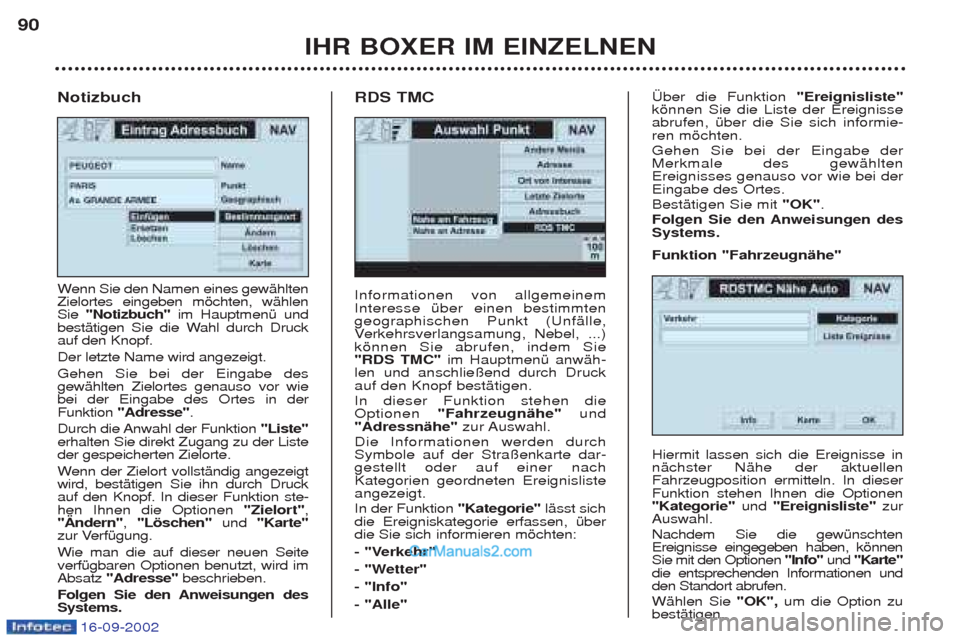
16-09-2002
IHR BOXER IM EINZELNEN
90
Informationen von allgemeinem Interesse Ÿber einen bestimmtengeographischen Punkt (UnfŠlle,V
erkehrsverlangsamung, Nebel, ...)
kšnnen Sie abrufen, indem Sie"RDS TMC" im HauptmenŸ anwŠh-
len und anschlie§end durch Druckauf den Knopf bestŠtigen. In dieser Funktion stehen die Optionen "Fahrzeugnähe" und
"Adressnähe" zur Auswahl.
Die Informationen werden durchSymbole auf der Stra§enkarte dar-gestellt oder auf einer nachKategorien geordneten Ereignislisteangezeigt. In der Funktion "Kategorie"lŠsst sich
die Ereigniskategorie erfassen, Ÿber die Sie sich informieren mšchten:
- "Verkehr"
- "Wetter"- "Info"- "Alle" †ber die Funktion
"Ereignisliste"
kšnnen Sie die Liste der Ereignisse abrufen, Ÿber die Sie sich informie-ren mšchten. Gehen Sie bei der Eingabe der Merkmale des gewŠhltenEreignisses genauso vor wie bei derEingabe des Ortes. BestŠtigen Sie mit "OK".
Folgen Sie den Anweisungen des Systems.
RDS TMC
W enn Sie den Namen eines gewŠhlten
Zielortes eingeben mšchten, wŠhlenSie "Notizbuch" im HauptmenŸ und
bestŠtigen Sie die Wahl durch Druckauf den Knopf. Der letzte Name wird angezeigt. Gehen Sie bei der Eingabe des gewŠhlten Zielortes genauso vor wiebei der Eingabe des Ortes in derFunktion "Adresse" .
Durch die Anwahl der Funktion "Liste"
erhalten Sie direkt Zugang zu der Listeder gespeicherten Zielorte. W enn der Zielort vollstŠndig angezeigt
wird, bestŠtigen Sie ihn durch Druck auf den Knopf. In dieser Funktion ste-hen Ihnen die Optionen "Zielort",
"Ändern" ,"Löschen" und"Karte"
zur VerfŸgung. Wie man die auf dieser neuen Seite verfŸgbaren Optionen benutzt, wird imAbsatz "Adresse" beschrieben.
Folgen Sie den Anweisungen desSystems.
Notizbuch
Hiermit lassen sich die Ereignisse innŠchster NŠhe der aktuellenFahrzeugposition ermitteln. In dieserFunktion stehen Ihnen die Optionen"Kategorie"und "Ereignisliste" zur
Auswahl. Nachdem Sie die gewŸnschten Ereignisse eingegeben haben, kšnnenSie mit den Optionen "Info" und "Karte"
die entsprechenden Informationen undden Standort abrufen. WŠhlen Sie "OK",um die Option zu
bestŠtigen.
Funktion "Fahrzeugnähe"
Page 85 of 182
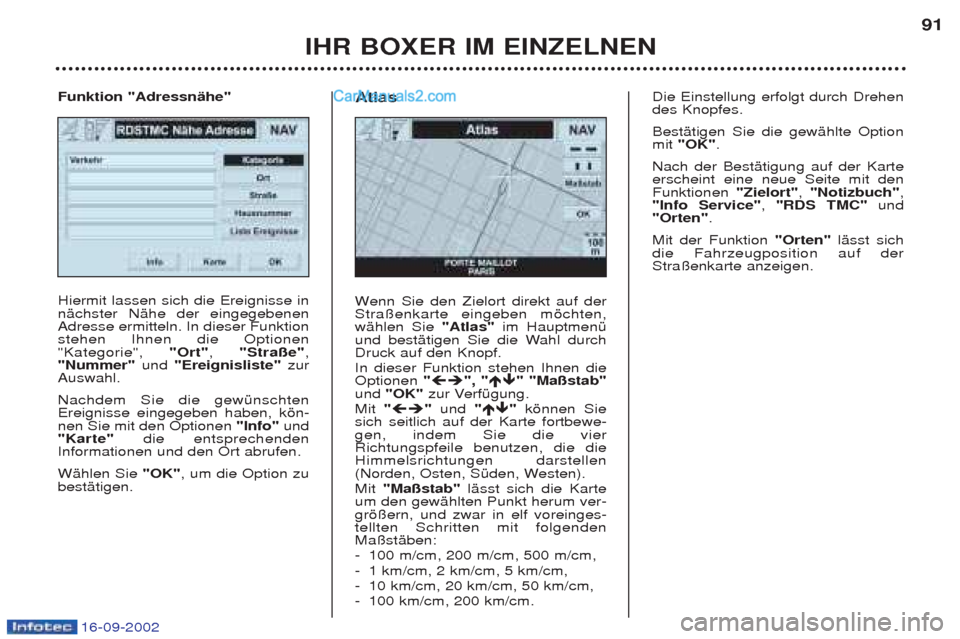
16-09-2002
IHR BOXER IM EINZELNEN91
Hiermit lassen sich die Ereignisse in nŠchster NŠhe der eingegebenenAdresse ermitteln. In dieser Funktionstehen Ihnen die Optionen"Kategorie",
"Ort", "Straße" ,
"Nummer" und "Ereignisliste" zur
Auswahl. Nachdem Sie die gewŸnschten Ereignisse eingegeben haben, kšn-nen Sie mit den Optionen "Info"und
"Karte" die entsprechenden
Informationen und den Ort abrufen. WŠhlen Sie "OK", um die Option zu
bestŠtigen.
Funktion "Adressnähe"
Wenn Sie den Zielort direkt auf der
Stra§enkarte eingeben mšchten, wŠhlen Sie "Atlas"im HauptmenŸ
und bestŠtigen Sie die Wahl durchDruck auf den Knopf. In dieser Funktion stehen Ihnen die Optionen "�� ", "�� ""Maßstab"
und "OK" zur VerfŸgung.
Mit "�� "und "�� "kšnnen Sie
sich seitlich auf der Karte fortbewe-gen, indem Sie die vierRichtungspfeile benutzen, die dieHimmelsrichtungen darstellen
(Norden, Osten, SŸden, Westen). Mit "Maßstab" lŠsst sich die Karte
um den gewŠhlten Punkt herum ver- grš§ern, und zwar in elf voreinges-tellten Schritten mit folgendenMa§stŠben: - 100 m/cm, 200 m/cm, 500 m/cm,
-1 km/cm, 2 km/cm, 5 km/cm,
- 10 km/cm, 20 km/cm, 50 km/cm,
- 100 km/cm, 200 km/cm.
Atlas
Die Einstellung erfolgt durch Drehen des Knopfes. BestŠtigen Sie die gewŠhlte Option mit
"OK" .
Nach der BestŠtigung auf der Karteerscheint eine neue Seite mit denFunktionen "Zielort", "Notizbuch" ,
"Info Service" , "RDS TMC" und
"Orten" .
Mit der Funktion "Orten"lŠsst sich
die Fahrzeugposition auf derStra§enkarte anzeigen.
Page 86 of 182
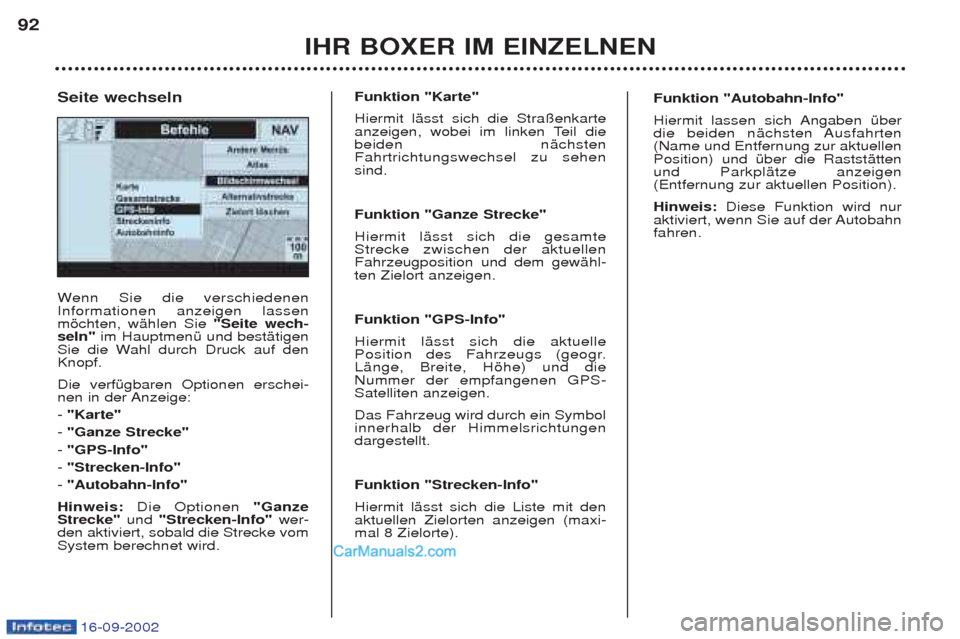
16-09-2002
IHR BOXER IM EINZELNEN
92
W
enn Sie die verschiedenen
Informationen anzeigen lassen mšchten, wŠhlen Sie "Seite wech-
seln" im HauptmenŸ und bestŠtigen
Sie die Wahl durch Druck auf denKnopf. Die verfŸgbaren Optionen erschei-
nen in der Anzeige: - "Karte"
- "Ganze Strecke"
- "GPS-Info"
- "Strecken-Info"
- "Autobahn-Info"
Hinweis: Die Optionen "Ganze
Strecke" und "Strecken-Info" wer-
den aktiviert, sobald die Strecke vom System berechnet wird.
Seite wechseln
Funktion "Karte" Hiermit lŠsst sich die Stra§enkarte
anzeigen, wobei im linken Teil diebeiden nŠchstenFahrtrichtungswechsel zu sehensind. Funktion "Ganze Strecke" Hiermit lŠsst sich die gesamte Strecke zwischen der aktuellenFahrzeugposition und dem gewŠhl-ten Zielort anzeigen. Funktion "GPS-Info" Hiermit lŠsst sich die aktuelle
Position des Fahrzeugs (geogr.LŠnge, Breite, Hšhe) und dieNummer der empfangenen GPS-Satelliten anzeigen. Das Fahrzeug wird durch ein Symbol innerhalb der Himmelsrichtungendargestellt. Funktion "Strecken-Info" Hiermit lŠsst sich die Liste mit den aktuellen Zielorten anzeigen (maxi-mal 8 Zielorte). Funktion "Autobahn-Info"
Hiermit lassen sich Angaben Ÿber
die beiden nŠchsten Ausfahrten(Name und Entfernung zur aktuellenPosition) und Ÿber die RaststŠttenund ParkplŠtze anzeigen(Entfernung zur aktuellen Position). Hinweis:
Diese Funktion wird nur
aktiviert, wenn Sie auf der Autobahn fahren.
Page 87 of 182
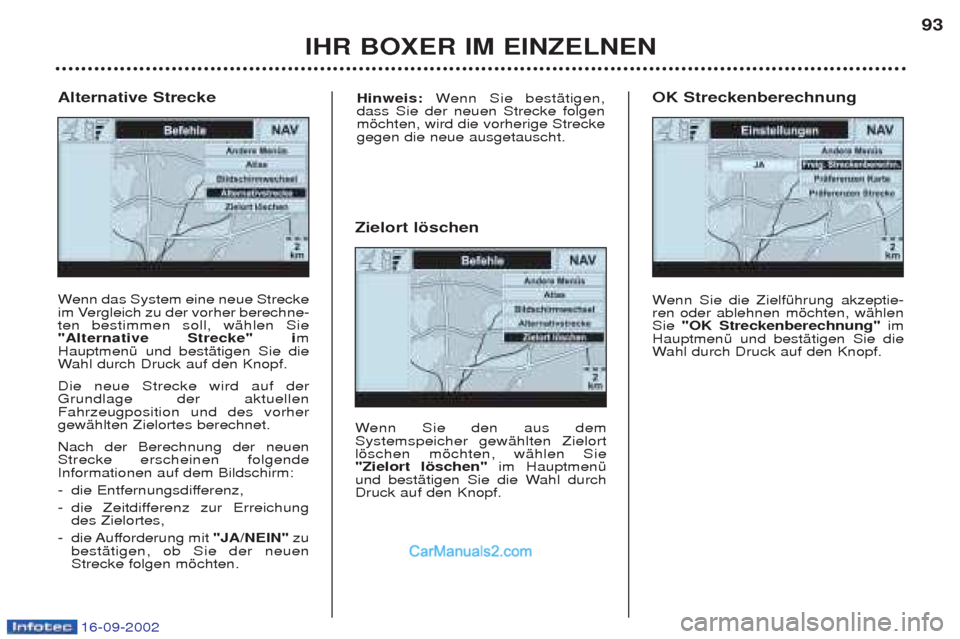
16-09-2002
IHR BOXER IM EINZELNEN93
W
enn das System eine neue Strecke
im Vergleich zu der vorher berechne- ten bestimmen soll, wŠhlen Sie"Alternative Strecke" i m
HauptmenŸ und bestŠtigen Sie dieW ahl durch Druck auf den Knopf.
Die neue Strecke wird auf derGrundlage der aktuellenFahrzeugposition und des vorhergewŠhlten Zielortes berechnet. Nach der Berechnung der neuen Strecke erscheinen folgendeInformationen auf dem Bildschirm: - die Entfernungsdifferenz,
- die Zeitdifferenz zur Erreichung des Zielortes,
-d ie Aufforderung mit "JA/NEIN" zu
bestŠtigen, ob Sie der neuenStrecke folgen mšchten.
Alternative Strecke
Wenn Sie den aus dem
Systemspeicher gewŠhlten Zielortlšschen mšchten, wŠhlen Sie"Zielort löschen" im HauptmenŸ
und bestŠtigen Sie die Wahl durchDruck auf den Knopf.
Zielort löschen
Wenn Sie die ZielfŸhrung akzeptie-
ren oder ablehnen mšchten, wŠhlenSie "OK Streckenberechnung" im
HauptmenŸ und bestŠtigen Sie dieW ahl durch Druck auf den Knopf.
OK Streckenberechnung
Hinweis:
Wenn Sie bestŠtigen,
dass Sie der neuen Strecke folgen mšchten, wird die vorherige Streckegegen die neue ausgetauscht.
Page 88 of 182
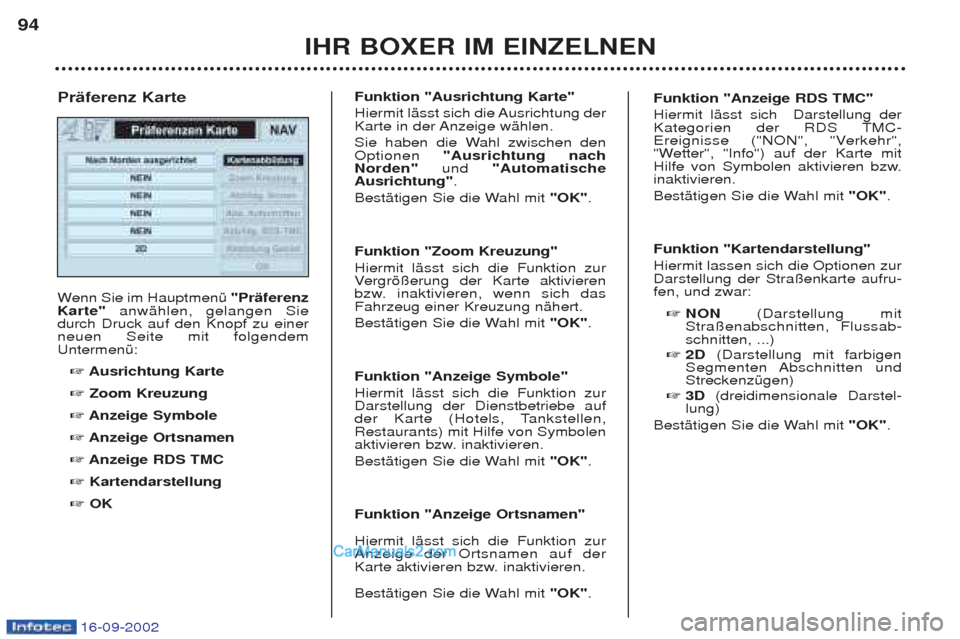
16-09-2002
IHR BOXER IM EINZELNEN
94
W
enn Sie im HauptmenŸ "Präferenz
Karte" anwŠhlen, gelangen Sie
durch Druck auf den Knopf zu einer neuen Seite mit folgendemUntermenŸ:
☞ Ausrichtung Karte
☞ Zoom Kreuzung
☞ Anzeige Symbole
☞ Anzeige Ortsnamen
☞ Anzeige RDS TMC
☞ Kartendarstellung
☞ OK
Präferenz Karte
Funktion "Ausrichtung Karte"
Hiermit lŠsst sich die Ausrichtung der
Karte in der Anzeige wŠhlen.
Sie haben die Wahl zwischen den Optionen
"Ausrichtung nach
Norden" und "Automatische
Ausrichtung" .
BestŠtigen Sie die Wahl mit "OK".
Funktion "Zoom Kreuzung" Hiermit lŠsst sich die Funktion zur V ergrš§erung der Karte aktivieren
bzw. inaktivieren, wenn sich dasFahrzeug einer Kreuzung nŠhert.
BestŠtigen Sie die Wahl mit "OK".
Funktion "Anzeige Symbole"Hiermit lŠsst sich die Funktion zur Darstellung der Dienstbetriebe auf
der Karte (Hotels, Tankstellen,Restaurants) mit Hilfe von Symbolen
aktivieren bzw. inaktivieren.
BestŠtigen Sie die Wahl mit "OK".
Funktion "Anzeige Ortsnamen" Hiermit lŠsst sich die Funktion zur Anzeige der Ortsnamen auf der
Karte aktivieren bzw. inaktivieren.
BestŠtigen Sie die Wahl mit "OK".
Funktion "Anzeige RDS TMC" Hiermit lŠsst sich Darstellung der
Kategorien der RDS TMC-
Ereignisse ("NON", "Verkehr",
"Wetter", "Info") auf der Karte mit
Hilfe von Symbolen aktivieren bzw.inaktivieren.
BestŠtigen Sie die Wahl mit "OK".
Funktion "Kartendarstellung" Hiermit lassen sich die Optionen zur Darstellung der Stra§enkarte aufru-fen, und zwar: ☞ NON (Darstellung mit
Stra§enabschnitten, Flussab-schnitten, ...)
☞ 2D (Darstellung mit farbigen
Segmenten Abschnitten undStreckenzŸgen)
☞ 3D (dreidimensionale Darstel-
lung)
BestŠtigen Sie die Wahl mit "OK".
Page 89 of 182
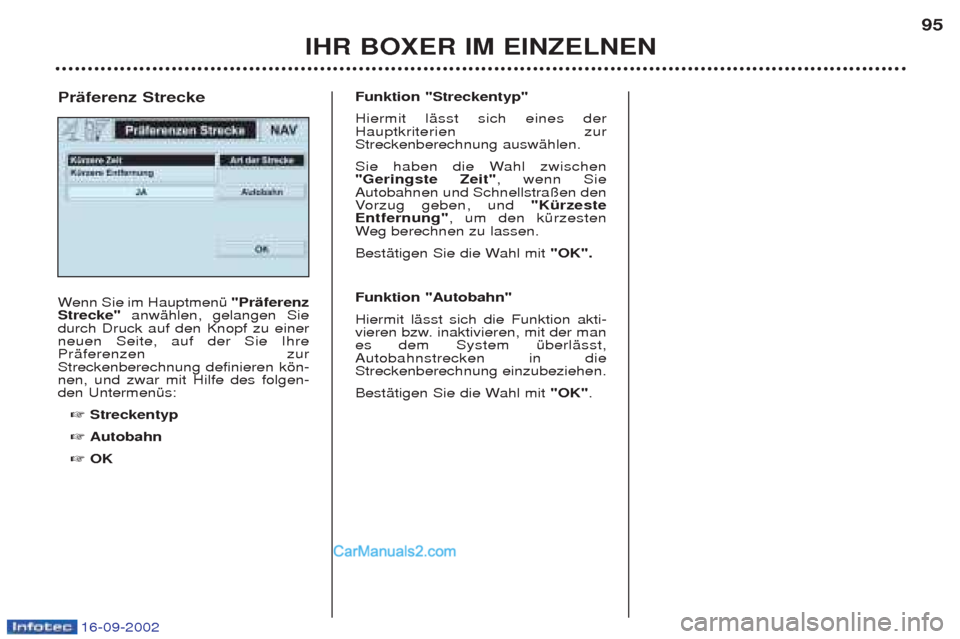
16-09-2002
IHR BOXER IM EINZELNEN95
W
enn Sie im HauptmenŸ "Präferenz
Strecke" anwŠhlen, gelangen Sie
durch Druck auf den Knopf zu einer neuen Seite, auf der Sie IhrePrŠferenzen zurStreckenberechnung definieren kšn-nen, und zwar mit Hilfe des folgen-den UntermenŸs:
☞ Streckentyp
☞ Autobahn
☞ OK
Präferenz Strecke
Funktion "Streckentyp" Hiermit lŠsst sich eines der Hauptkriterien zurStreckenberechnung auswŠhlen.
Sie haben die Wahl zwischen "Geringste Zeit"
, wenn Sie
Autobahnen und Schnellstra§en denV orzug geben, und "Kürzeste
Entfernung" , um den kŸrzesten
W eg berechnen zu lassen.
BestŠtigen Sie die Wahl mit "OK".
Funktion "Autobahn" Hiermit lŠsst sich die Funktion akti-
vieren bzw. inaktivieren, mit der manes dem System ŸberlŠsst,Autobahnstrecken in dieStreckenberechnung einzubeziehen.
BestŠtigen Sie die Wahl mit "OK".
Page 90 of 182

IHR BOXER IM EINZELNEN
96
16-09-2002